
無料加工アプリ・VSCOの使い方を徹底解説!お洒落でエモい加工の仕方も大紹介♡
Contents[OPEN]
VSCOを間違えて課金しないように注意!
VSCOは一部の機能を使うには、課金が必要になっています!
なので課金したくない人は注意してください(;’∀’)
VSCO「スタジオ」の使い方
それではさっそく画像の加工方法を見てみましょう!
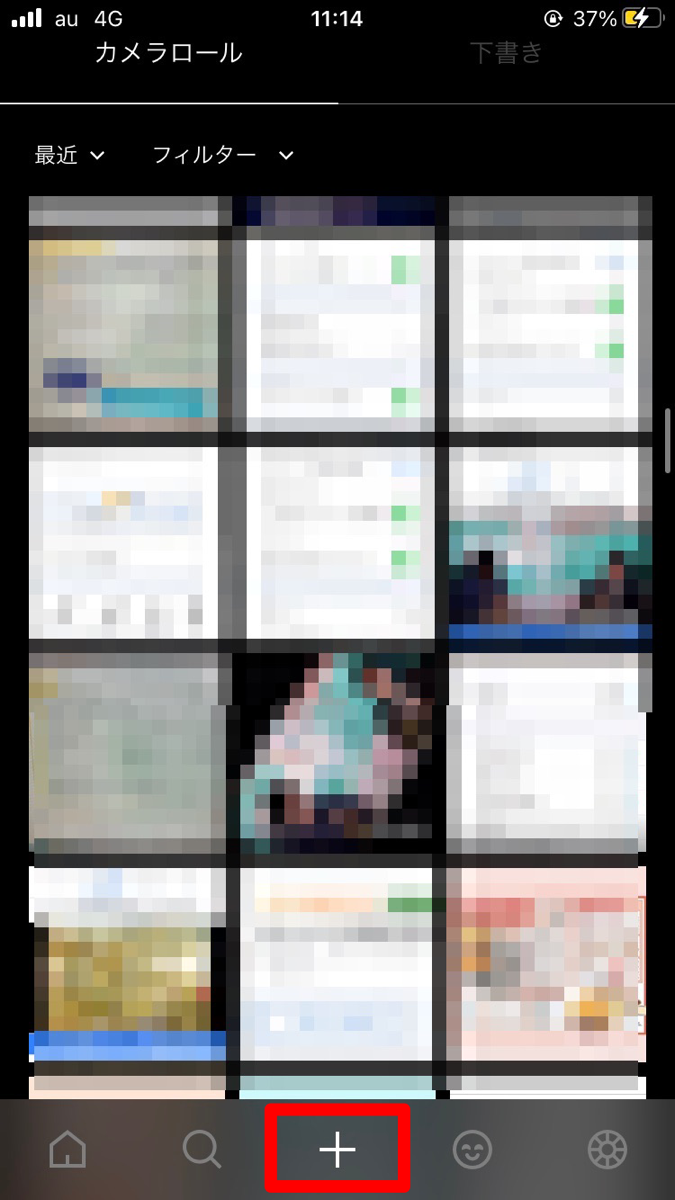
VSCOで画像加工するには、まず「+」マークを押して加工したい画像を選択します。
画像を選択すると表示される項目についてご紹介します!
選択解除
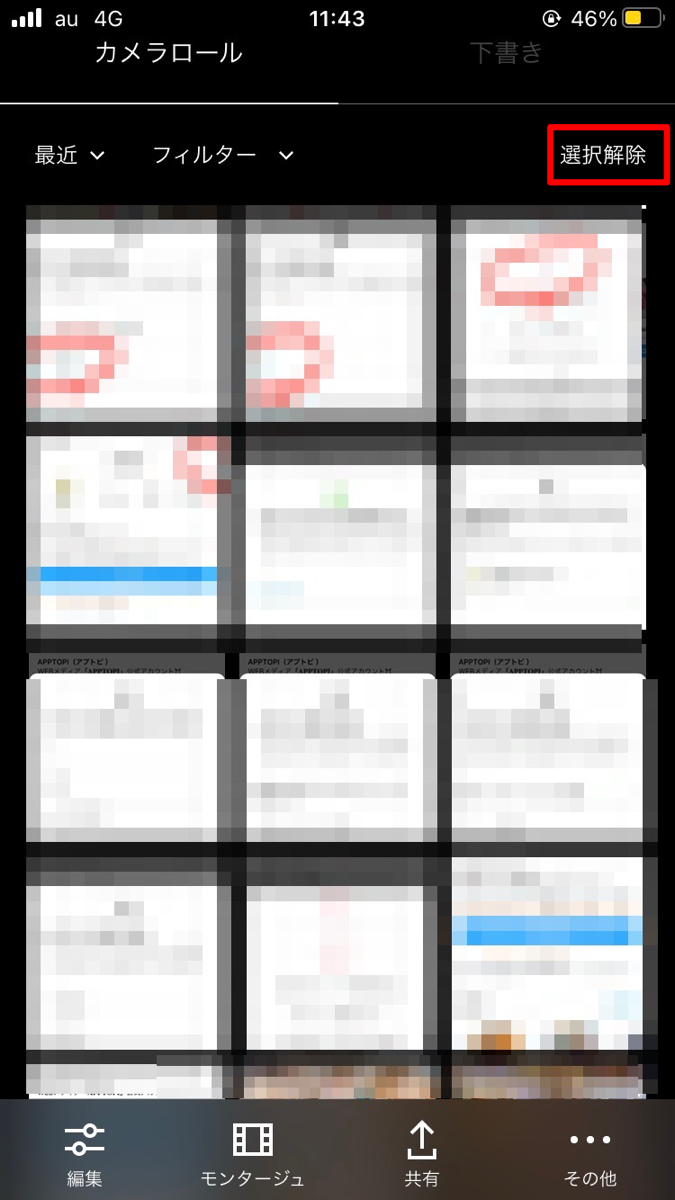
選択解除はその名の通りって感じなんですが、選択を解除できます。
もし間違えた画像を選択してしまったら、これを押して解除しましょう。
編集

編集はフィルターをかけたり、明るさなどの細かい調節ができる機能です!
詳しくは後程紹介します。
モンタージュ
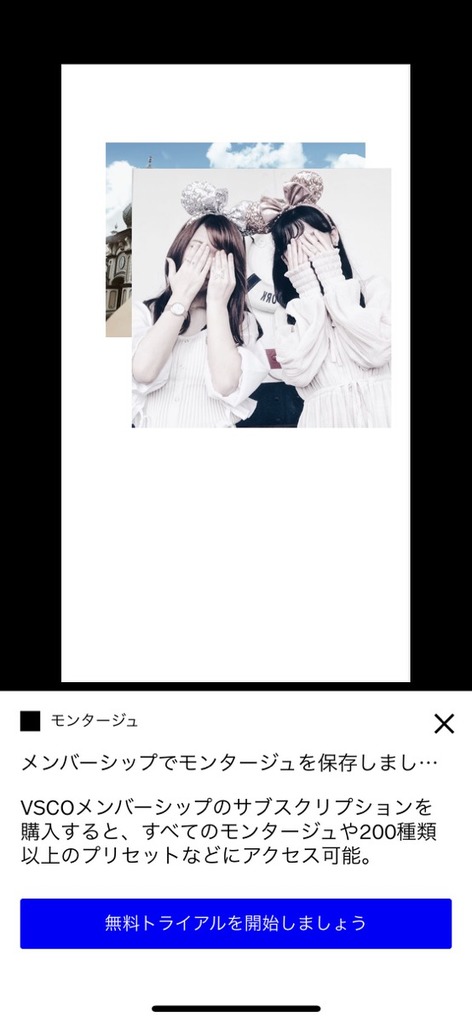
モンタージュは複数のビデオや画像を組み合わせて、オシャレなコンテンツを作る機能。
ですが、年間4,500円の「VSCO メンバーシップサブスクリプション」を課金して登録しなければいけません…(´;ω;`)
7日間の無料トライアルもあるみたいなので、もし試してみたい人はやってみてください!
投稿
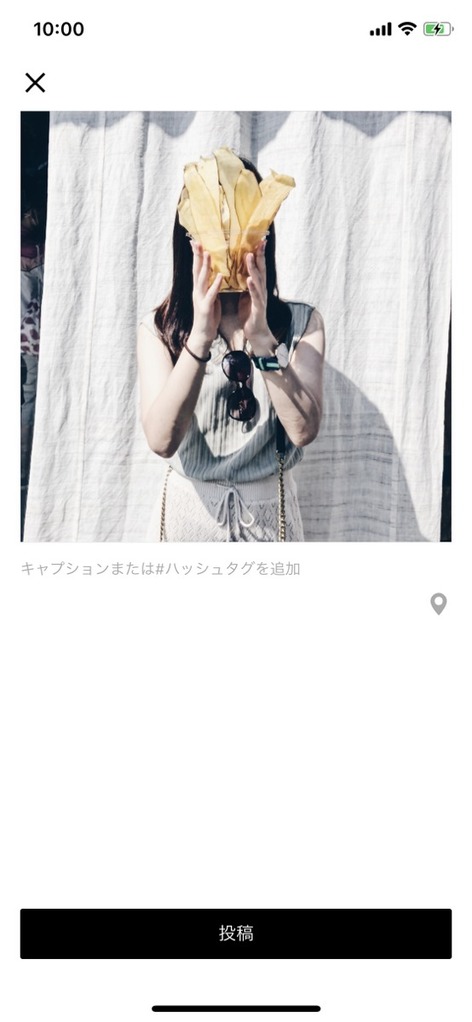
投稿は自分のギャラリーに画像を投稿できる機能です!
キャプションやハッシュタグもつけることができます!
VSCO: 写真加工・動画編集アプリ
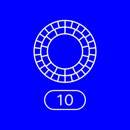
開発:Visual Supply Company
掲載時の価格:無料
Ver:iOS 210.0 / Android 210